Beste Tools zum Kopieren einer großen Anzahl von Dateien in Windows
Wenn Sie Windows 8 als Haupt-PC verwendet haben, haben Sie wahrscheinlich beim Kopieren von Dateien die erheblich verbesserte Leistung und Benutzeroberfläche bemerkt. Schließlich hat Microsoft beschlossen, einige der Kernfunktionen des Betriebssystems zu überarbeiten, was Windows 8 so viel besser macht als Windows 7 ... manchmal.
Leider wurde Windows 8 trotz der großartigen neuen Sicherheit und Updates der Hauptfunktionen durch die Desktop- und Startbildschirm-Schnittstellen behindert. Ich bin persönlich zu Windows 7 zurückgegangen, weil ich den Startbildschirm und das Fehlen des Startknopfes frustrierend finde. Aber unter Windows 7 habe ich nicht mehr die neuen, zuverlässigeren Kopierfunktionen von Windows 8.
Zusätzlich zur schnelleren Leistung verarbeitet Windows 8 Dateikonflikte und andere Fehler wesentlich besser als frühere Betriebssysteme. Der beste Teil ist, dass Sie die Kopiervorgänge anhalten und fortsetzen können, was wirklich nützlich ist.

Doch bis Microsoft Windows 8 richtig korrigiert, werde ich bei Windows 7 bleiben und das bedeutet, dass ich Apps von Drittanbietern zum Kopieren einer großen Anzahl von Dateien verwenden muss. In diesem Post werde ich einige der besten Dienstprogramme zum Kopieren von Dateien auflisten, die derzeit für Windows verfügbar sind. Je nach Kopierbedarf sind manche Programme besser als andere. Ich kann nicht sagen, dass ein Kopierprogramm das "Beste" ist.
Anstatt sie einfach in zufälliger Reihenfolge aufzulisten, was niemandem wirklich hilft, werde ich sie in Kategorien einteilen: Schnellster (lokal), Schnellster (Netzwerk), Umgang mit beschädigten Daten und die meisten Funktionen.
Schnellste Dateikopierer (lokal)
1. FastCopy
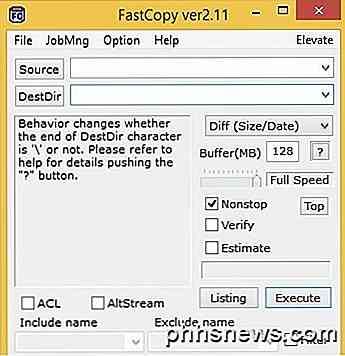
FastCopy wurde von vielen Leuten getestet und die Ergebnisse zeigen, dass es das schnellste Kopierprogramm für Windows ist. Wenn Sie nur rohe Geschwindigkeit brauchen, dann ist dieses Programm das Beste.
Vorteile : kopiert extrem schnell, Shell-Integration, x64-Funktionen, läuft ohne Installation, starke Kommandozeilen-Unterstützung, NSA-Datei Abwischen Dienstprogramm für sicheres Löschen, behandelt langen Pfad gut, die Fähigkeit zu sehen, welche Dateien / Ordner vor der Ausführung mit der Schaltfläche angezeigt werden .
Nachteile : Die Benutzeroberfläche ist sehr knochig und nicht sehr intuitiv, da es nicht möglich ist, eine Übertragung anzuhalten. Die Deinstallation ist nicht intuitiv.
Laden Sie FastCopy herunter
2. ExtremeCopy Standard

ExtremeCopy Standard ist kostenlos und macht sehr gute lokale Datenübertragungen sehr schnell. Aus welchem Grund auch immer, es ist ziemlich schrecklich für Netzwerkübertragungen, also stört es nicht, dieses Programm herunterzuladen, wenn Sie Daten über Ihr LAN übertragen müssen. Es ist schneller als TeraCopy und sehr nah an FastCopy.
Vorteile : kopiert Daten schnell, integriert sich direkt in den Explorer, so dass Sie kopieren und einfügen können wie normal, x64-Bit-Version, die Fähigkeit, Kopiervorgänge anzuhalten.
Nachteile : Standard-Version hat keine Benutzeroberfläche, außer für Optionen, schlecht für Netzwerkübertragungen, Pro-Funktionen sind kostenlos in anderen Kopierprogrammen zur Verfügung, muss Programm zur Ausführung installieren.
Laden Sie ExtremeCopy Standard herunter
3. KillCopy
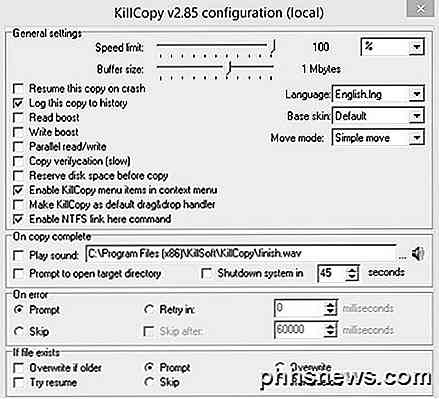
KillCopy hat eine schrecklich aussehende Benutzeroberfläche, wenn Sie Dateien kopieren, aber es erledigt den Job sehr schnell. Es ist auch etwas alt und wird nicht wie TeraCopy, UltraCopier und andere populäre Kopierprogramme aktualisiert.
Vorteile : kann bei Absturz, parallelem Lese- / Schreibzugriff, Auflösungsoptionen im Falle von Fehlern oder Dateikonflikten, einigen Boost-Optionen für schnellere Leistung, hervorragende Netzwerkleistung beim Kopieren, Möglichkeit zum sicheren Löschen von Daten vor dem Kopieren fortsetzen.
Nachteile : Schrecklich aussehende Benutzeroberfläche, wird nicht sehr oft aktualisiert, muss installiert werden, um zu laufen.
Laden Sie KillCopy herunter
Schnellste Dateikopierer (Netzwerk)
1. RichCopy 4
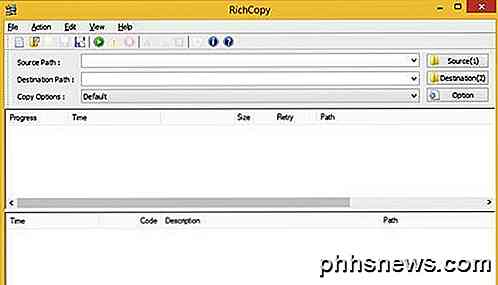
Dieses Tool wurde intern von einem Microsoft-Mitarbeiter erstellt und erst Jahre später der Öffentlichkeit zugänglich gemacht. Es ist ein bisschen alt und wurde seit 2009 nicht aktualisiert, aber es ist ultra schnell für Netzwerkübertragungen. Für lokales Kopieren ist es jedoch sehr langsam. Verwenden Sie das also nur für Netzwerkübertragungen.
Vorteile : Sehr schnell für das Kopieren im Netzwerk, paralleles Kopieren, die Fähigkeit, das Kopieren zu pausieren und fortzusetzen, die Fähigkeit, das Kopieren fortzusetzen, selbst wenn die Netzwerkverbindung verloren geht, die Schnittstelle zu reinigen.
Nachteile : wurde seit langem nicht mehr aktualisiert, sehr langsam für lokales Kopieren.
Laden Sie RichCopy 4 herunter
2. KillCopy - KillCopy ist nur ein bisschen langsamer als RichCopy beim Ausführen von Netzwerkübertragungen. Leider ist es wegen seines schrecklichen Aussehens und des Mangels an Updates nicht so populär, obwohl es sehr schnell ist.
3. FastCopy - Dies ist die beste Wahl, wenn Sie nach einem Kopierprogramm suchen, das regelmäßig verwendet werden soll. Es ist nicht die schnellste für Netzwerkübertragungen, aber es ist sehr nah und da es für lokale Übertragungen am schnellsten ist, ist es wahrscheinlich das beste Kopierprogramm überhaupt.
4. Ultracopier
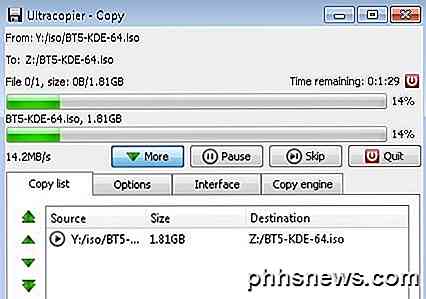
UltraCopier ist schnell, aber Geschwindigkeit ist nicht das Hauptverkaufsargument. Es hat eine nette Schnittstelle und viele nützliche Funktionen. Die Entwicklung hat sich verlangsamt, aber es wird immer noch alle 6 Monate aktualisiert.
Vorteile : Funktioniert auch auf Linux und Mac, unterstützt Plugins von Drittanbietern zur Erweiterung der Funktionalität, Start / Stop-Kopie, Geschwindigkeitsbegrenzung, Suche in der Kopierliste, einfache und saubere Schnittstelle.
Nachteile : Geschwindigkeit ist überdurchschnittlich, aber nichts Besonderes.
Laden Sie Ultracopier herunter
Beschädigte Daten kopieren
1. Unaufhaltbarer Kopierer
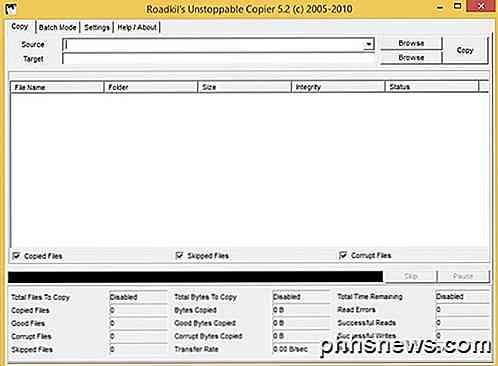
Dies ist das einzige Programm, mit dem Sie nicht nur eine große Anzahl von Dateien, sondern auch beschädigte Dateien kopieren können. In Bezug auf die Kopiergeschwindigkeit ist es sehr langsam im Vergleich zu allen anderen Programmen, aber das ist, weil es der zuverlässigste aller Kopierer ist. Wenn Sie Daten haben, von denen Sie glauben, dass sie beschädigt sein könnten, wie Daten, die auf einer Festplatte mit defekten Sektoren oder auf einer zerkratzten CD oder DVD gespeichert sind, sollten Sie den nicht stoppbaren Kopierer verwenden.
Vorteile : kann Daten von beschädigten Dateien während des Kopierens wiederherstellen, Batch-Modus, verschiedene Einstellungen für die Datenwiederherstellung
Nachteile : sehr langsam in Bezug auf die Kopiergeschwindigkeit
Download Unstoppable Copier
Dateikopierer - Die meisten Funktionen
1. TeraCopy
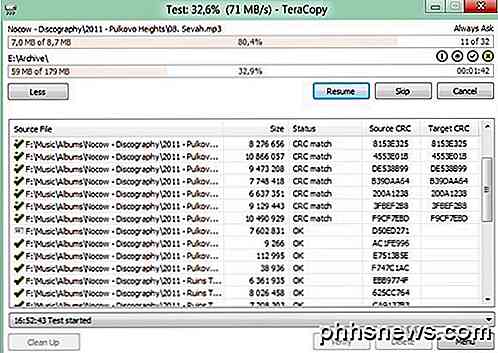
Wenn Sie nach einem voll ausgestatteten und schickeren Kopierer suchen, dann ist TeraCopy die beste Wahl. Es wäre eigentlich das beste überhaupt, wenn es Kopiergeschwindigkeiten wären, die mit FastCopy gleich sind, aber es ist nur Durchschnitt. Wo es ist, sind alle Funktionen und die nette Schnittstelle.
Vorteile : sehr nette Schnittstelle, integriert vollständig mit Windows, arbeitet mit Windows 8 x64, stoppen und starten, Fähigkeit, von den Fehlern, fehlgeschlagene Dateiliste zu erholen, sehr aktiv aktualisiert.
Nachteile : Kopiergeschwindigkeit ist nur durchschnittlich.
Laden Sie TeraCopy herunter
Alternativen
Neben den oben genannten Dateikopierern gibt es noch einige andere Programme, mit denen Sie Dateien auf verschiedene Arten kopieren können. Hier sind zwei meiner Favoriten.
1. XXCOPY
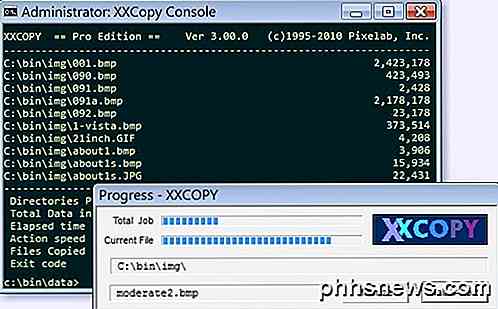
XXCOPY ist ein Befehlszeilen-Kopiererprogramm ohne GUI-Schnittstelle. Wenn Sie jedoch wissen, wie Sie die Befehlszeile verwenden, verfügt sie über 230 Befehlszeilenoptionen, mit denen Sie sehr spezifische Kopiervorgänge erstellen können, die Sie mit keinem anderen Programm ausführen können. Möchten Sie nur die Dateien kopieren, die älter sind als ein bestimmtes Datum, größer als eine bestimmte Größe und mit einem bestimmten Wort im Dateinamen? XXCOPY kann das tun.
Vorteile : große Befehlszeilenoptionen, funktioniert mit allen Versionen von Windows, Zugriff auf Remote-Netzwerkspeicher
Nachteile : nur Non-Stop-Kopieren, kann nicht von Fehlern erholen, kann nicht anhalten und fortsetzen
Laden Sie XXCOPY herunter
2. Über Vergleich
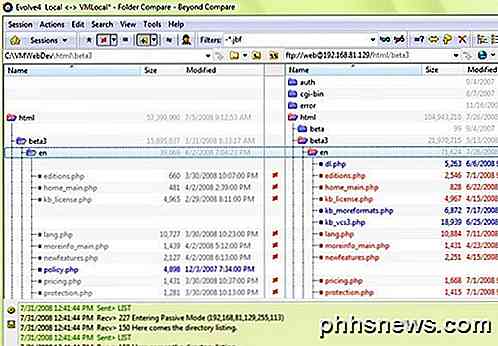
Eine weitere clevere Möglichkeit, Dateien zu kopieren, besteht darin, nur zwei Ordner zu vergleichen und zu sehen, was anders ist. So funktioniert Beyond Compare. Selbst wenn es in der Mitte abstürzt oder es einen Fehler gibt, können Sie es immer einfach erneut ausführen und da es alles vergleicht, kopiert es alle verbleibenden Elemente. Dies ist das einzige Programm, das jedoch keine kostenlose Version hat, also müsstest du $ 30 dafür aushusten. Es gibt jedoch viele Programmierer und IT-Profis, die mit überwältigender Mehrheit für dieses Programm bürgen.
Download Beyond Compare
Es gibt eine Menge anderer Dateikopierer Programme da draußen, aber es hat wirklich keinen Sinn, sie alle zu erwähnen, weil es besser ist, einen aus der obigen Liste zu verwenden. Wenn Sie einen nicht erwähnten Dateikopierer verwenden oder einen anderen vorziehen, lassen Sie es uns in den Kommentaren wissen. Genießen!

So erstellen Sie ein NFC-Tag, das ein beliebiges Android-Telefon mit einem Wi-Fi-Netzwerk verbindet
Near-Field Communication oder NFC ist eine unglaublich nützliche Technologie, die viel zu oft ignoriert wird. Während es für die fortgeschrittene Automatisierung von Dingen auf Ihrem Android-Telefon verwendet werden kann, kann es auch für ebenso einfache Dinge verwendet werden, wie zum Beispiel das einfache Teilen Ihrer Wi-Fi-Heimdaten mit Freunden.

So machen Sie Ihre PlayStation 4 oder Xbox One schneller (durch Hinzufügen einer SSD)
Sony und Microsoft haben sich entschieden, die PlayStation 4 und Xbox One Konsolen nicht mit Solid-State-Laufwerken zu versenden. Sie gingen mit langsameren mechanischen Laufwerken, um die Kosten niedrig zu halten, aber Sie können die Ladezeiten für Ihre Konsolenspiele beschleunigen, indem Sie ein Solid-State-Laufwerk zu Ihrer PS4 oder Xbox One hinzufügen.



